Django 模型
Django 对各种数据库提供了很好的支持,包括:PostgreSQL、MySQL、SQLite、Oracle。
Django 为这些数据库提供了统一的调用API。 我们可以根据自己业务需求选择不同的数据库。
MySQL 是 Web 应用中最常用的数据库。本章节我们将以 Mysql 作为实例进行介绍。你可以通过本站的 MySQL 教程 了解更多Mysql的基础知识。
数据库配置
我们在项目的 settings.py 文件中找到 DATABASES 配置项,将其信息修改为:
DATABASES = {
'default': {
'ENGINE': 'django.db.backends.mysql',
'NAME': 'test',
'USER': 'test',
'PASSWORD': 'test123',
'HOST':'localhost',
'PORT':'3306',
}
}上面包含数据库名称和用户的信息,它们与MySQL中对应数据库和用户的设置相同。Django根据这一设置,与MySQL中相应的数据库和用户连接起来。
定义模型
创建 APP
Django规定,如果要使用模型,必须要创建一个app。我们使用以下命令创建一个 TestModel 的 app:
python manage.py startapp TestModel
目录结构如下:
HelloWorld |-- TestModel | |-- __init__.py | |-- admin.py | |-- models.py | |-- tests.py | `-- views.py
我们修改 TestModel/models.py文件,代码如下:
# models.py from django.db import models class Test(models.Model): name = models.CharField(max_length=20)
以上的类名代表了数据库表名,且继承了models.Model,类里面的字段代表数据表中的字段(name),数据类型则由CharField(相当于varchar)、DateField(相当于datetime), max_length 参数限定长度。
接下来在settings.py中找到INSTALLED_APPS这一项,如下:
INSTALLED_APPS = ( 'django.contrib.admin', 'django.contrib.auth', 'django.contrib.contenttypes', 'django.contrib.sessions', 'django.contrib.messages', 'django.contrib.staticfiles', 'TestModel', # 添加此项 )
在命令行中运行python manage.py syncdb,看到几行"Creating table…"的字样,你的数据表就创建好了。
Creating tables ... …… Creating table TestModel_test #我们自定义的表 ……
表名组成结构为:app名_类名(如:TestModel_test)。
注意:尽管我们没有在models给表设置主键,但是Django会自动添加一个id作为主键。
数据库操作
接下来我们在 HelloWorld 目录中添加 testdb.py 文件,并修改urls.py:
from django.conf.urls import *
from HelloWorld.view import hello
from HelloWorld.testdb import testdb
urlpatterns = patterns("",
('^hello/$', hello),
('^testdb/$', testdb),
)添加数据
添加数据需要先创建对象,然后再执行 save 函数,相当于SQL中的INSERT:
# -*- coding: utf-8 -*-
from django.http import HttpResponse
from TestModel.models import Test
# 数据库操作
def testdb(request):
test1 = Test(name='w3cschool.cc')
test1.save()
return HttpResponse("<p>数据添加成功!</p>")访问http://192.168.45.3:8000/testdb/ 就可以看到数据添加成功的提示。
获取数据
Django提供了多种方式来获取数据库的内容,如下代码所示:
# -*- coding: utf-8 -*-
from django.http import HttpResponse
from TestModel.models import Test
# 数据库操作
def testdb(request):
# 初始化
response = ""
response1 = ""
# 通过objects这个模型管理器的all()获得所有数据行,相当于SQL中的SELECT * FROM
list = Test.objects.all()
# filter相当于SQL中的WHERE,可设置条件过滤结果
response2 = Test.objects.filter(id=1)
# 获取单个对象
response3 = Test.objects.get(id=1)
# 限制返回的数据 相当于 SQL 中的 OFFSET 0 LIMIT 2;
Test.objects.order_by('name')[0:2]
#数据排序
Test.objects.order_by("id")
# 上面的方法可以连锁使用
Test.objects.filter(name="w3cschool.cc").order_by("id")
# 输出所有数据
for var in list:
response1 += var.name + " "
response = response1
return HttpResponse("<p>" + response + "</p>")输出结果如下图所示:
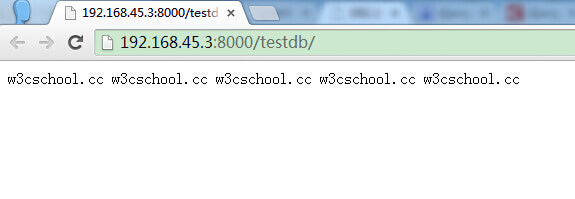
更新数据
修改数据可以使用 save() 或 update():
# -*- coding: utf-8 -*-
from django.http import HttpResponse
from TestModel.models import Test
# 数据库操作
def testdb(request):
# 修改其中一个id=1的name字段,再save,相当于SQL中的UPDATE
test1 = Test.objects.get(id=1)
test1.name = 'w3cschoolphp中文网'
test1.save()
# 另外一种方式
#Test.objects.filter(id=1).update(name='w3cschoolphp中文网')
# 修改所有的列
# Test.objects.all().update(name='w3cschoolphp中文网')
return HttpResponse("<p>修改成功</p>")删除数据
删除数据库中的对象只需调用该对象的delete()方法即可:
# -*- coding: utf-8 -*-
from django.http import HttpResponse
from TestModel.models import Test
# 数据库操作
def testdb(request):
# 删除id=1的数据
test1 = Test.objects.get(id=1)
test1.delete()
# 另外一种方式
# Test.objects.filter(id=1).delete()
# 删除所有数据
# Test.objects.all().delete()
return HttpResponse("<p>删除成功</p>")







